「スマホに送られてきたPDFファイルが開けなくて困っている。」
このような経験は、多くの方が一度はしたことがあるのではないでしょうか。
仕事の書類や大切な案内など、すぐに確認したい時に開けないと、とても不便に感じます。
スマートフォンでPDFが開かなくなる原因は、一つだけではありません。
ファイルの破損やスマートフォンの設定、アプリのバージョンなど、様々な要因が考えられます。
そのため、やみくもに対処法を試しても、なかなか解決に至らないことがあります。
この記事では、スマートフォンでPDFが開かない主な原因から、具体的な解決方法までを網羅的に解説していきます。 iPhoneやAndroidといった端末ごとの対処法や、事前にトラブルを防ぐための注意点も紹介します。
この記事を最後まで読めば、あなたの「PDFが開かない」という悩みが解決し、今後同じ問題で困ることも少なくなるはずです。
スマホでPDFが開かない原因とは?
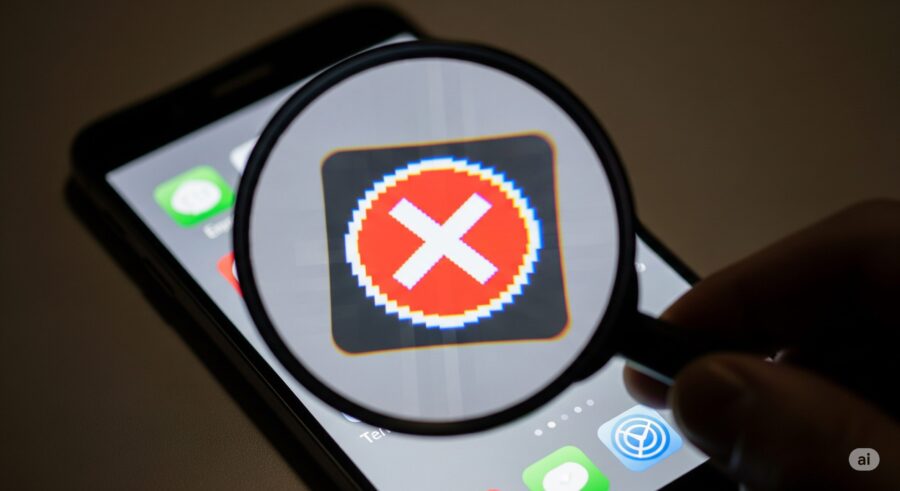
突然開けなくなる理由
昨日まで問題なく開けていたPDFファイルが、今日になって突然開けなくなることがあります。
この現象の多くは、スマートフォン本体の一時的な不具合が原因である可能性が考えられます。
例えば、複数のアプリを同時に長時間使用していると、メモリが不足して動作が不安定になることがあります。
このため、PDFを開くための処理が正常に行われず、エラーが発生してしまうのです。
また、PDF閲覧アプリやスマートフォンのOSが自動でアップデートされた際に、何らかのバグや互換性の問題が生じるケースも少なくありません。
特に、バックグラウンドで自動更新される設定にしていると、自分では何も操作していないのに、急にファイルが開けなくなるという事態に繋がります。
多くの場合、スマートフォンの再起動や、少し時間を置いてから再度試すことで解決することがあります。
まずは慌てずに、端末をリフレッシュしてみることから始めるのが良いでしょう。
PDFファイルの形式が無効とは?
PDFファイルが開かない際に「ファイル形式が無効です」といったエラーメッセージが表示されることがあります。
これは、ファイルそのものが正しく認識できない状態であることを示しています。
主な原因として、ファイルの破損が考えられます。
例えば、ファイルをダウンロードしている最中に通信が不安定になったり中断されたりすると、ファイルが不完全な状態で保存されてしまうのです。
不完全なファイルは構造が壊れているため、どのアプリで開こうとしてもエラーが出てしまいます。
もう一つの可能性として、ファイルがPDF形式ではないのに、拡張子だけが「.pdf」になっているケースがあります。
ファイル名を手動で変更した際に、誤って拡張子まで変えてしまうと、見た目はPDFファイルでも中身は全く別の形式という状態になります。
この場合、アプリはPDFとして開こうとしますが、中身が違うため処理できず無効な形式として扱います。
まずはファイルの入手元に連絡を取り、正常なファイルを再送してもらうのが最も確実な解決策と言えるでしょう。
OSやアプリのバージョンが関係する?
はい、スマートフォンのOSやPDFを閲覧するためのアプリのバージョンは、ファイルが開けるかどうかに大きく関係します。
テクノロジーは日々進化しており、OSもアプリも定期的にアップデートが配信されます。
これらのアップデートには新しい機能の追加だけでなく、セキュリティの強化やパフォーマンスの改善などが含まれています。
しかし、OSが新しくなったのにアプリのバージョンが古いままだったり、逆にアプリだけが最新でOSが古かったりすると、互換性の問題が生じることがあります。
例えば、最新のOSが要求するセキュリティ基準に、古いバージョンのPDF閲覧アプリが対応できず、ファイルを開く許可が下りないといったケースです。
また、新しい形式のPDFファイル(例えば、特殊なフォントや画像圧縮技術が使われているもの)を、古いアプリが開こうとしても対応できずにエラーとなることも考えられます。
PDFが開かないトラブルに見舞われた際は、OSと、利用しているPDF閲覧アプリの両方が最新の状態になっているかを確認することが、問題解決の重要な第一歩となります。
スマホでPDFを開くための基本知識
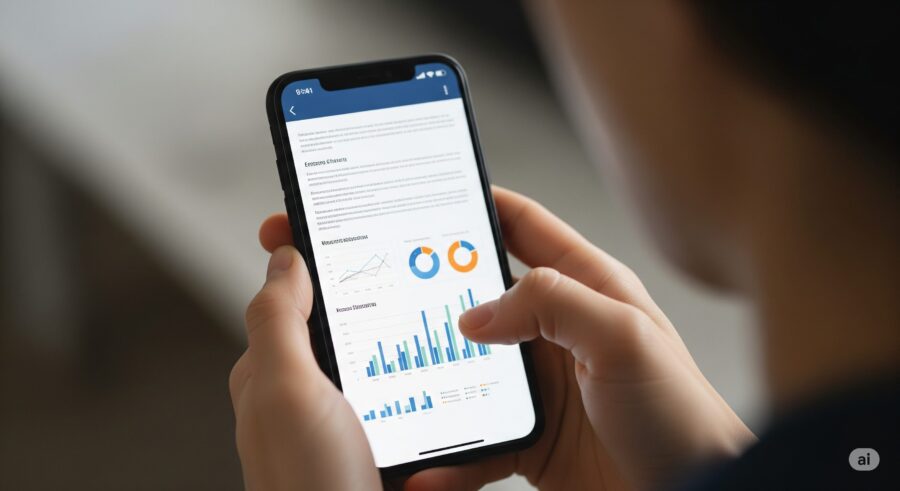
PDFとは何か?
PDFとは、「Portable Document Format」の略称です。 これは、アドビシステムズ社が開発した電子文書の形式の一つです。
PDFの最大の特徴は、どのようなコンピューターやスマートフォン、OSで開いても、作成された時と同じレイアウトやフォントを維持して表示できる点にあります。
例えば、WordやExcelで作成した文書を他の人に送ると、相手の環境に同じフォントが入っていない場合、レイアウトが崩れてしまうことがあります。
しかし、PDFに変換してから共有すれば相手の環境に依存することなく、作成者の意図した通りの見た目で文書を閲覧してもらうことが可能です。
この信頼性の高さから、契約書や請求書、公的な書類、取扱説明書など、レイアウトを正確に伝える必要がある様々な場面で広く利用されています。
スマートフォンでPDFを扱うということは、このような汎用性の高い電子文書を、いつでもどこでも手軽に確認できるということなのです。
そのため、正しく開くための知識を持つことは、現代において非常に重要と言えるでしょう。
スマホでPDFを表示するためのアプリ
スマートフォンでPDFファイルを表示するためには、専用の閲覧アプリ(PDFビューアアプリ)が必要です。
多くのスマートフォンには、購入した時点で標準のPDF表示機能が備わっています。
しかし、標準機能だけでは、単純に閲覧することしかできず、文字を書き込んだり、マーカーを引いたりといった編集作業ができない場合があります。
そこで、より高機能な専用アプリをインストールすることで、PDFの活用範囲が大きく広がります。
代表的なアプリとしては、PDFを開発したアドビ社が提供する公式の「Adobe Acrobat Reader」があります。
このアプリは、閲覧の安定性が高く、注釈の追加や署名などの基本的な編集機能も無料で利用できるため、多くの方に選ばれています。
他にも、軽量で高速な動作が特徴のアプリや、より高度な編集機能を備えたアプリなど、様々な種類が存在します。 自分の使い方に合わせてApp StoreやGoogle Playストアから適切なアプリを探し、インストールしておくことで、いざという時にスムーズにPDFを確認できるようになります。
AndroidとiPhoneの違い
AndroidスマートフォンとiPhoneでは、OSの設計思想が異なるため、PDFファイルの扱いや管理方法にも違いが見られます。
Androidは、比較的オープンなファイルシステムを採用しています。
そのため、「ファイル」などのファイルマネージャーアプリを使えば、パソコンのようにフォルダを作成して、ダウンロードしたPDFファイルを自由に整理・管理することが容易です。
外部のSDカードにファイルを保存することもできるため、ストレージ管理の自由度が高いのが特徴です。
一方、iPhoneはセキュリティを重視した設計になっており、アプリごとにデータが独立して管理される「サンドボックス」という仕組みが基本です。
ダウンロードしたPDFは、標準の「ファイル」アプリ内に保存されますが、メールアプリやメッセージアプリから直接開くことも多く、ファイルがどこに保存されているのか分かりにくいと感じる方もいるかもしれません。
この違いを理解しておかないと、「ダウンロードしたはずのPDFが見つからない」といった事態に陥ることがあります。
お使いの端末がどちらのOSなのかを意識し、それぞれの特性に合ったファイルの探し方や管理方法を知っておくことが大切です。
| 項目 | Android | iPhone |
| ファイル管理 | パソコンに近い自由なフォルダ管理が可能 | アプリごとの管理が基本(サンドボックス) |
| 標準アプリ | Google PDF Viewer、ドライブPDFビューアなど | 標準の「ファイル」アプリ、Safariなど |
| ストレージ | 内部ストレージに加え、SDカードも利用可能 | 内部ストレージのみ(iCloudなどのクラウド利用が主) |
| カスタマイズ性 | PDFを開く既定のアプリを自由に設定しやすい | 設定変更の自由度は比較的低い |
各端末別の解決法

iPhoneでPDFが開かない時の対処法
iPhoneでPDFが開かない場合、いくつかの原因が考えられますが、一つずつ試せる対処法があります。
まず最も簡単なのは、端末の再起動です。
一時的なメモリ不足やシステムの不具合が原因であれば、再起動するだけであっさりと解決することがあります。
次に試したいのが、ネットワーク環境の確認です。
特に、メールやWebサイトから直接PDFを開こうとしている場合、Wi-Fiやモバイルデータ通信の接続が不安定だと、ダウンロードが完了せずに開けないことがあります。
一度、機内モードのオン・オフを切り替えて、通信をリフレッシュしてみるのも有効です。
それでも開けない場合は、標準の「ファイル」アプリを使って開いてみましょう。
メールアプリなどから直接開けないファイルでも、「ファイル」アプリに一度保存してから開くと、正常に表示されることがあります。
また前述の通り、OSのバージョンが古い場合はソフトウェア・アップデートを確認し、最新の状態に更新することも重要です。
これらの基本的な対処法を試しても改善しない場合は、PDFファイル自体の破損や、送信元の問題である可能性を疑う段階になります。
Android端末での一般的な問題と対策
Android端末でPDFが開かない場合も、iPhoneと同様に基本的な対処法から試すことが有効です。
まずは端末の再起動を行い、システムをリフレッシュしてみましょう。 次に、キャッシュの削除も効果的な対策の一つです。
PDFを開く際に使っているアプリ(GoogleドライブやAdobe Acrobat Readerなど)のキャッシュが溜まりすぎると、動作が不安定になることがあります。
スマートフォンの「設定」から「アプリ」を選択し、該当するアプリのストレージ情報から「キャッシュを削除」を実行してみてください。
これによりアプリの動作が軽快になり、問題が解決する場合があります。
また、AndroidではPDFを開くための既定のアプリを設定できますが、このアプリに不具合が生じている可能性も考えられます。
別のPDFビューアアプリをインストールし、そちらでファイルを開けるか試してみるのも良いでしょう。
Google Playストアには様々なPDF閲覧アプリがありますので、評価の高いものを一つ試す価値はあります。
さらに、ファイルのダウンロード先も確認が必要です。
内蔵ストレージではなくSDカードに保存している場合、SDカードの接触不良や故障が原因でファイルが読み込めないこともあります。
一度ファイルを内蔵ストレージに移動させてから開いてみることをお勧めします。
Googleドライブを使用するメリット
PDFが開かなくて困った際に、非常に役立つのが「Googleドライブ」です。
Googleドライブは、単なるオンラインストレージサービスではなく、高性能なPDFビューア機能も備えています。
その最大のメリットは、プラットフォームを選ばない普遍性にあります。
iPhoneでもAndroidでも、パソコンでも、Googleアカウントさえあれば同じファイルを同じように閲覧・管理できるのです。
スマートフォンにPDFファイルを直接ダウンロードするのではなく、一度Googleドライブにアップロードしてから開くという手順を踏むことで、多くの問題が解決する可能性があります。
例えば、特定のアプリとの相性が悪くて開けないPDFファイルでも、Googleドライブのビューアなら問題なく開けることがよくあります。
また、ファイルが破損しているかどうかの切り分けにも役立ちます。
Googleドライブ上で開けないのであれば、ファイル自体に問題がある可能性が高いと判断できるでしょう。
さらに、ファイルを共有する際にも便利です。
メールに添付するのではなく、Googleドライブの共有リンクを送ることで、相手の環境に依存せず、確実にファイルを閲覧してもらうことができます。
無料で利用できる容量も大きいため、PDFの管理と閲覧の拠点として活用することをお勧めします。
PDFが開かない理由とその対処法
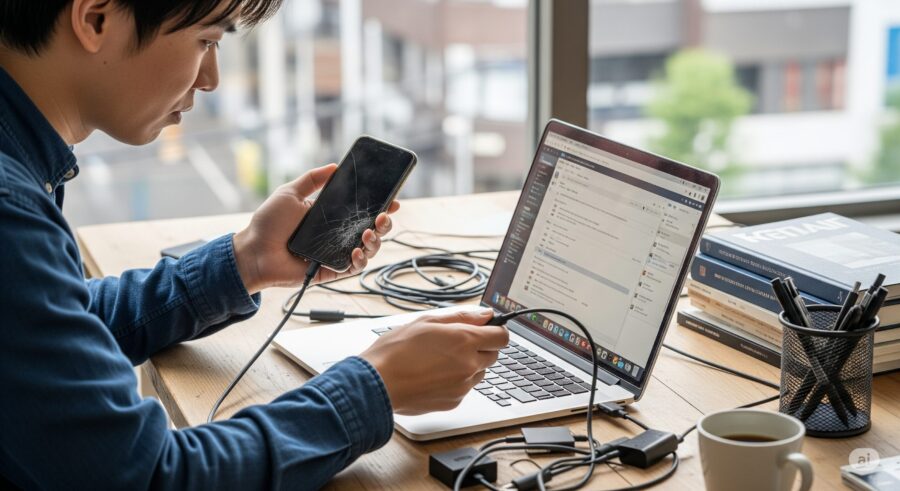
ファイル破損の可能性と確認方法
PDFが開かない根本的な原因として、ファイル自体の破損が考えられます。
ファイルが破損している場合、どんなにスマートフォンの設定を見直したり、高性能なアプリを使ったりしても開くことはできません。
そこで、ファイルが破損しているかどうかを効率的に確認する方法を知っておくことが重要です。
最も簡単で確実な方法は、別の環境でそのファイルを開いてみることです。
例えば、もしパソコンを持っていれば、そのPDFファイルをパソコンに送って開けるか試してみてください。
パソコンのブラウザやPDF閲覧ソフトで問題なく開けるなら、ファイル自体は正常であり、原因はスマートフォン側にあると特定できます。
もしパソコンがない場合でも、友人や家族に同じファイルを送り、開けるかどうか試してもらうのも一つの手です。
複数の異なる端末で誰も開けないという状況であれば、ファイルが破損している可能性が極めて高いと言えます。
その場合は、自分で修復を試みるよりも、ファイルの送信元に連絡を取り、破損していないファイルを再送してもらうのが最も安全で確実な解決策です。
オンラインにはPDF修復ツールも存在しますが、セキュリティのリスクも伴うため、まずは再送を依頼することを優先しましょう。
ブラウザから直接PDFを開く方法
PDFファイルは、専用のアプリだけでなく、普段使っているスマートフォンのブラウザ(SafariやGoogle Chromeなど)から直接開くこともできます。
メールやメッセージアプリに記載されたPDFへのリンクをタップすると、自動的にブラウザが起動しその中でPDFが表示される仕組みです。
この方法は、わざわざアプリを切り替える手間がなく、手軽に内容を確認できるというメリットがあります。
特に、一度だけ内容を確認したいような場合には非常に便利です。
しかし、この方法には注意点もあります。
ブラウザの機能でPDFを開いている場合、表示が崩れたり、一部の機能が正常に動作しなかったりすることがあります。
また、スマートフォンのセキュリティ設定やブラウザのポップアップブロック機能などが原因で、PDFへのリンクをタップしても何も表示されないというトラブルも起こりがちです。
もしブラウザでうまく開けない場合は、リンクを長押しして「リンク先のファイルをダウンロード」や「共有」といったメニューから、一度PDFファイルを端末に保存し、それを専用のビューアアプリで開くという手順を試すのが良いでしょう。
これにより、より安定した表示が期待できます。
アプリの選択と設定手順
スマートフォンでPDFを快適に扱うためには、自分に合ったPDFビューアアプリを選択し、適切に設定することが大切です。
アプリを選ぶ際のポイントはいくつかあります。
まず、最も重要なのは安定性です。
PDFを開発したアドビ社の「Adobe Acrobat Reader」は互換性が高く、ほとんどのPDFファイルを問題なく開けるため、まず最初に試すべきアプリと言えるでしょう。
次に考慮したいのが、機能性です。
単に閲覧するだけでなくテキストにマーカーを引いたり、コメントを書き加えたり署名をしたりといった機能が必要な場合は、それに対応したアプリを選ぶ必要があります。
アプリをインストールした後の設定手順は比較的簡単です。
Androidの場合、PDFファイルを初めて開く際に、どのアプリで開くかを選択する画面が表示されます。
ここで、新しくインストールしたアプリを選択し、「常時」または「常にこのアプリを使用する」をタップすれば、次回以降は自動的にそのアプリでPDFが開かれるようになります。
iPhoneの場合は、ファイルを開いた後、画面下部や上部にある共有アイコン(四角から矢印が出ているマーク)をタップし、アプリの一覧から使用したいPDFアプリを選択することで、そのアプリでファイルを開き直すことができます。
PDFファイルを正常に開くための手順まとめ

必要なアプリのインストール手順
PDFファイルをスマートフォンで確実に開くためには、信頼性の高い閲覧アプリを事前にインストールしておくことが最も効果的です。
ここでは、代表的な無料アプリ「Adobe Acrobat Reader」を例に、インストール手順を説明します。
まず、お使いのスマートフォンに合わせて、iPhoneなら「App Store」、Androidなら「Google Playストア」を開きます。
次に、検索バーに「Adobe Acrobat Reader」と入力し、検索を実行してください。
表示されたアプリのアイコンを確認し、「入手」または「インストール」というボタンをタップします。
インストールが完了すると、スマートフォンのホーム画面に新しいアイコンが追加されます。
これでアプリの準備は完了です。
この手順を踏んでおくだけで、メールに添付されたPDFファイルやWebサイトからダウンロードしたPDFファイルを、より安定して開くことができるようになります。
標準機能で開けない場合でも、このアプリを使えば開けるケースは非常に多いです。
いざという時に困らないよう、あらかじめインストールしておくことを強くお勧めします。
設定変更の方法
PDFが開かない原因が、スマートフォンの設定にある場合、いくつかの項目を見直すことで解決することがあります。
特にAndroid端末では、どのアプリでPDFを開くかという「既定のアプリ」の設定が重要になります。
もし特定のアプリで開こうとしてエラーが出る場合、この設定を一度リセットしてみましょう。
手順としては、「設定」アプリを開き、「アプリ」または「アプリと通知」の項目に進みます。
問題の起きているPDFアプリを選択し、「デフォルトでの起動」や「既定で開く」といった項目を見つけ、「設定を消去」または「デフォルトをクリア」をタップします。
これにより、次回PDFを開く際に、改めて使用するアプリを選び直すことができます。
iPhoneの場合、Androidのような明確な既定アプリの設定はありません。
しかし、アプリの動作がおかしいと感じた場合は、「設定」アプリから該当のアプリを選択し、「Appのバックグラウンド更新」がオンになっているかなどを確認すると良いでしょう。
また、どちらのOSにも共通する設定変更として、ストレージの空き容量の確認があります。
空き容量が極端に少ないと、ファイルを正常にダウンロードしたり開いたりすることができません。
不要な写真や動画、アプリを整理して、十分な空き容量を確保することもトラブルを未然に防ぐための重要な設定変更の一つです。
セキュリティ設定の確認ポイント
スマートフォンのセキュリティ設定が、意図せずPDFファイルの閲覧を妨げていることがあります。
特に、企業から送られてきたPDFなど、セキュリティで保護されているファイルを開こうとすると、この問題に直面しやすくなります。
確認すべきポイントの一つは、アプリに与えられている権限(パーミッション)です。
PDFビューアアプリが、スマートフォンのストレージにアクセスする権限を持っていないと、ファイルを読み込むことができません。
「設定」の「アプリ」から該当アプリを選び、「権限」の項目で「ストレージ」や「ファイルとメディア」へのアクセスが許可されているかを確認してください。
また、最近のスマートフォンには、信頼できない提供元からのアプリのインストールをブロックしたり、不審なファイルのダウンロードを警告したりする機能が標準で搭載されています。
これらのセキュリティ機能が過剰に反応し、安全なPDFファイルまでブロックしてしまう可能性もゼロではありません。
もし特定のWebサイトからダウンロードしたPDFだけが開けないといった場合は、一時的にブラウザのセキュリティレベルを下げる(非推奨)か、または信頼できるサイトとして登録することで解決することがあります。
ただし、セキュリティ設定の変更はリスクを伴うため、内容をよく理解した上で、自己責任で行う必要があります。
最新のアップデート情報と対応端末
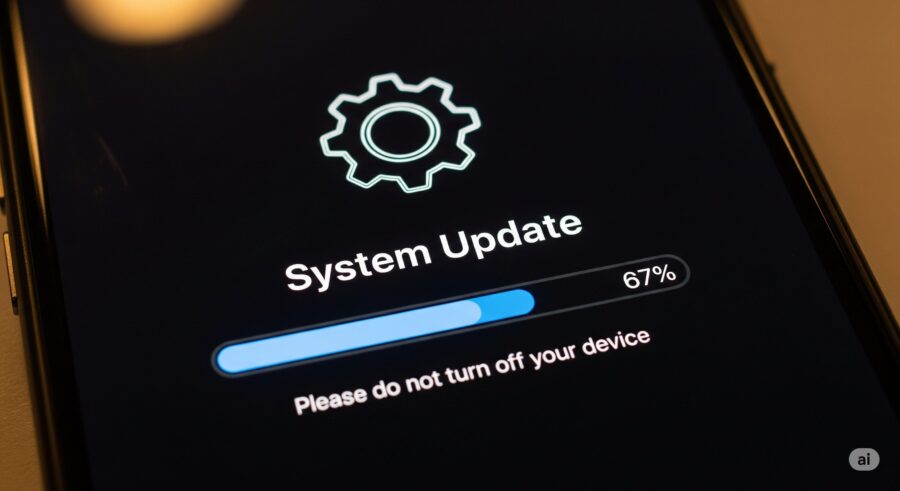
OSの最新バージョンアップデート
スマートフォンでPDFを始めとする様々な機能を安定して利用するためには、OS(オペレーティングシステム)を常に最新の状態に保つことが非常に重要です。
OSのアップデートには新機能の追加だけでなく、パフォーマンスの改善や、発見された脆弱性を修正する重要なセキュリティパッチが含まれています。
古いバージョンのOSを使い続けていると、最新のPDFファイル形式に対応できなかったり、セキュリティ上のリスクからファイルを開けなくしたりすることがあります。
アップデートの確認と実行は簡単です。
iPhoneの場合は「設定」アプリを開き、「一般」から「ソフトウェア・アップデート」を選択します。
Androidの場合は、「設定」アプリの「システム」や「ソフトウェア更新」といった項目から確認できます(機種により若干異なります)。
もし新しいバージョンが利用可能であれば、画面の指示に従ってアップデートを実行しましょう。
ただし、アップデートには十分なバッテリー残量と、安定したWi-Fi環境が必要です。
これを定期的に行うことでPDFが開かないといったトラブルだけでなく、多くの問題を未然に防ぐことができます。
アプリのアップデート履歴の確認
OSだけでなく、PDFを閲覧するために使用しているアプリも最新の状態に保つことが望ましいです。
アプリのアップデートによって、OSの新バージョンへの対応や、新しいPDF機能のサポート、そして発見されたバグの修正が行われます。
もし、ある日突然PDFが開かなくなった場合、直前にアプリのアップデートがなかったかを確認するのも、原因を探る一つの手がかりになります。
アップデート履歴は、App StoreやGoogle Playストアで確認することができます。
各ストアで該当のアプリのページを開き、「アップデート」や「新機能」といった項目を見ると、過去のバージョンでどのような変更が行われたかが記載されています。
もし、アップデート履歴に「特定の条件下でファイルが開けない不具合を修正」といった記述があれば、それが原因だった可能性が高いです。
逆に、最新のアップデートで新たな不具合が発生していることも稀にあります。
その場合は、開発元が修正版をリリースするのを待つか、一時的に他のPDF閲覧アプリを利用するといった対応が必要になります。
アプリの自動更新をオンにしておけば、常に最新の状態で利用できますが、このような不具合が心配な方は手動で更新する設定にしておくのも良いでしょう。
PDFファイル送信時の注意点
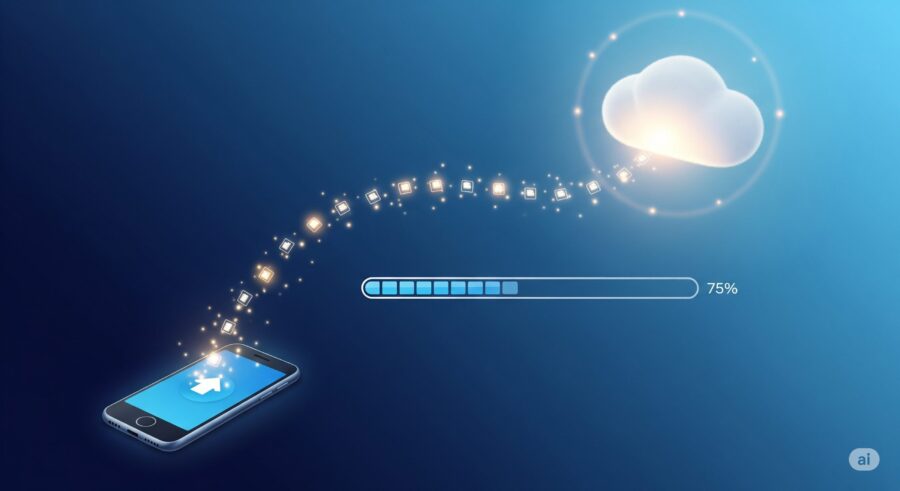
メール添付の際の問題
PDFファイルをメールに添付して送信するのは一般的な方法ですが、これが原因で受信者がファイルを開けないというトラブルが発生することがあります。
一つの問題は、メールサーバーやプロバイダの制限です。
多くのメールサービスでは、一度に送受信できるメールのサイズに上限が設けられています。
容量の大きなPDFファイルを添付すると、この上限を超えてしまい、送信エラーになったり、受信側で正しく受け取れなかったりすることがあります。
結果として、ファイルが破損したような状態で届き、開けなくなってしまうのです。
また、セキュリティソフトや迷惑メールフィルターが、添付されたPDFファイルを脅威と誤認識して、ブロックしたり隔離したりするケースも少なくありません。
特に、ファイル名が記号ばかりであったり一般的でない圧縮形式で送られたりすると、不審なファイルと見なされやすくなります。
これらの問題を避けるためには、容量の大きなPDFはメール添付ではなく、前述のGoogleドライブのようなクラウドストレージサービスの共有リンクを利用して送るのが賢明です。
これにより、容量制限を気にする必要がなくなり、セキュリティフィルターに引っかかるリスクも低減できます。
ファイルサイズとストレージの関係
PDFファイルが開けない原因として、意外と見落としがちなのがスマートフォンのストレージ(保存容量)の空き容量不足です。
特に、高画質な画像や多数のページを含むPDFファイルは、数十メガバイト以上のサイズになることも珍しくありません。 スマートフォンでファイルを開く際には、一時的にファイルを展開するための作業スペースが必要です。
ストレージの空き容量がこの作業スペースを確保できないほど少ないと、アプリはファイルを開く処理を完了できず、エラーを返したり、無反応になったりします。
これは、ファイルをダウンロードする際にも同様です。
ダウンロードに必要な容量が足りなければ、当然ファイルは保存できず、不完全なデータだけが残ってしまうこともあります。
定期的にスマートフォンのストレージ状況を確認する習慣をつけましょう。
「設定」から「ストレージ」や「一般」→「iPhoneストレージ」などの項目で確認できます。
もし空き容量が少なくなっている場合は、不要になった写真や動画、使っていないアプリなどを削除して、十分なスペースを確保することが重要です。
快適にPDFを利用するためにも、ストレージの整理は欠かせないメンテナンスと言えるでしょう。
まとめ:スマホでPDFが正しく開いて快適利用するために

今後のトラブルを防ぐための考察
これまで見てきたように、スマートフォンでPDFが開かない原因は多岐にわたります。
今後のトラブルを未然に防ぐためには、いくつかのポイントを習慣づけることが効果的です。
第一に、OSとアプリを常に最新の状態に保つことです。
これにより、互換性の問題やセキュリティリスクを大幅に減らすことができます。
自動アップデートをオンにしておくと手間がかかりません。
第二に、信頼性の高いPDF閲覧アプリを一つインストールしておくことです。
「Adobe Acrobat Reader」のような定番アプリを入れておけば、ほとんどの場面で対応可能です。
第三に、ストレージの空き容量を定期的に確認し、常に余裕を持たせておくことです。
容量不足は様々な不具合の引き金になります。 そして最後に、大きなサイズのPDFをやり取りする際は、メール添付ではなくクラウドストレージの利用を心がけることです。
これらの習慣を身につけることで、いざという時に「PDFが開かない」と慌てる場面を格段に減らすことができるでしょう。
必要な情報を確保するための提言
スマートフォンやアプリのトラブルは、残念ながら完全になくすことはできません。
問題が発生した際に冷静に対処するためには、日頃から正しい情報を得るための手段を確保しておくことが大切です。
まずは、この記事で紹介したような基本的な対処法(再起動、キャッシュクリア、アプリの再インストールなど)を覚えておきましょう。
多くの場合、これらの手順で問題は解決します。
それでも解決しない場合は、より具体的な情報を検索する必要があります。
その際は、「iPhone PDF 開かない iOS18」や「Android Adobe Reader エラー」のように、「機種名」「アプリ名」「OSのバージョン」「具体的なエラーメッセージ」などを組み合わせて検索すると、より的確な解決策が見つかりやすくなります。
また、アプリの開発元の公式サイトやヘルプページ、ユーザーフォーラムなども信頼できる情報源です。
不確かな情報に惑わされず、信頼できるソースから必要な情報を引き出す能力も、快適にスマートフォンを使いこなす上で重要なスキルと言えるでしょう。
